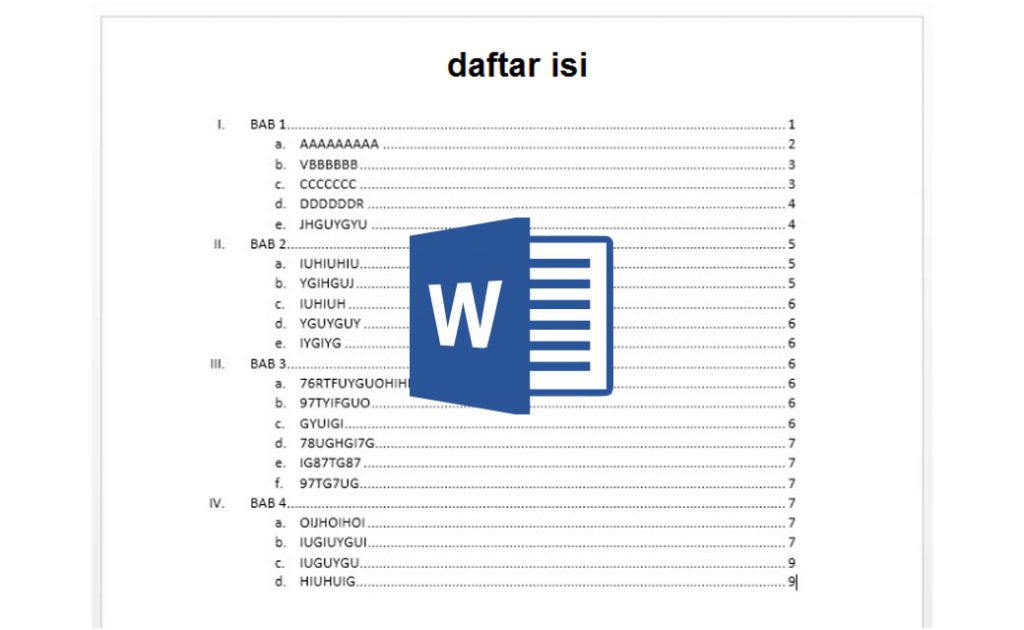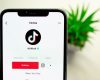Cara Membuat Daftar Isi Otomatis Word 2010
Bagi Anda yang kerap membuat laporan, proposal, skripsi atau karya ilmiah lain, pasti sudah tidak asing dengan daftar isi. Daftar isi sendiri merupakan urutan judul dan halaman pada setiap bab yang ada dalam sebuah karya tulis.
Dengan kata lain, daftar isi adalah pertujuk atau pokok isi suatu karya tulis yang juga mencantumkan nomor halaman pada penulisannya. Melalui daftar isi, pembaca bisa langsung menuju informasi yang ingin didapatkan.
4 Cara Membuat Daftar Isi Otomatis Word 2010
Pembuatan daftar isi otomatis pun bisa dilakukan melalui Microsoft Word 2010. Nah, bagi Anda yang belum tahu caranya, yuk langsung saja simak cara membuat daftar isi otomatis di Word ulasan di bawah ini.
1. Buat Heading 1
Langkah pertama, klik judul pada setiap bab. Selanjutnya atur judul pada setiap bab tersebut menjadi Heading 1.
Caranya blok judul bab, kemudian masuk ke menu Home -> pilih change style kemudian klik Heading 1.
Selanjutnya klik kanan pada Heading 1 dan pilih Modify. Tujuannya yaitu agar nama Heading 1 bisa diubah pada daftar isi.
2. Buat Heading 2
Untuk membuat heading 2, caranya tidak jauh berbeda dengan cara sebelumnya. Cukup blok judul tulisan yang ingin dijadikan sub judul, kemudian masuk ke menu Home -> change style -> Heading 2.
Kemudian klik kanan Heading 2 -> Modify. Cara juga dilakukan agar judul Heading 2 bisa diubah pada daftar isi.
3. Buat Heading 3
Subheading 3 merupakan sub judul dari Heading 2, yakni judul atau pokok yang menjelaskan poin-poin di bawah subheading 2.
Cara mengatur subheading 3 juga cukup mudah. Blok bagian tulisan yang ingin dijadikan subheading 3, kemudian masuk ke menu Home -> change style -> Heading 3.
Klik kanan bagian Heading 3 dan pilih ikon huruf atau yang bertuliskan Modify.
4. Pilih Menu Reference
Jika semua bagian sub judul sudah diatur dalam format Heading 1, Heading 2 dan Heading 3, selanjutnya tentukan halaman untuk membuat daftar isi.
Pada halaman tersebut, pilih menu Reference -> Table of Content.
Setelah memilih table of content, maka daftar isi otomatis sudah berhasil dibuat.
5. Update Daftar Isi
Umumnya, daftar isi otomatis ini masih cukup berantakan, baik penulisan nama judul, sub judul dan nomor halaman. Untuk itu, Anda bisa update daftar isi dengan cara klik kanan pada daftar isi. Lalu klik Update Field -> Ok.
Jika Anda ingin melakukan perubahan terkait halaman, maka pilih Update Page Numbers Only.
Sementara jika Anda ingin melakukan perubahan pada penamaan judul, pilih Update Entire Table.
Urutan cara membuat daftar isi otomatis Word 2010 di atas akan menghasilkan table of content yang rapi dan bisa diatur sesuai keinginan. Selamat mencoba.